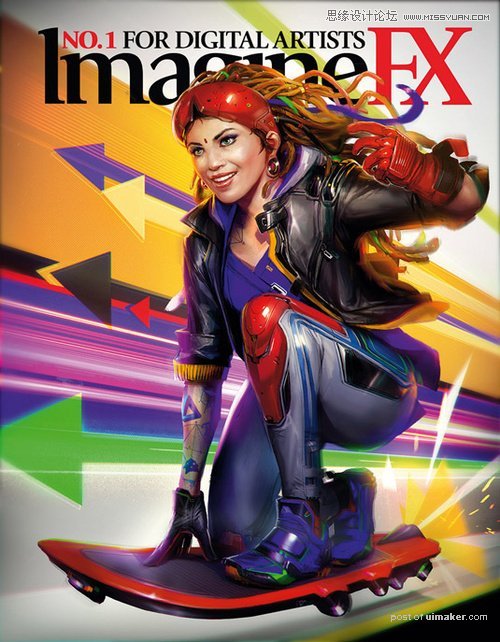来源:网络 作者:么么茶
三、添加素材、人物润色、最后调整
11、添加照片素材
有时候添加图片会让设计效果进一步提升。这里选择了一张汽车尾灯飞驰而过的延时摄影照片,因为背景整体较暗,这里设置图层混合模式为加亮,再调整色彩平衡。
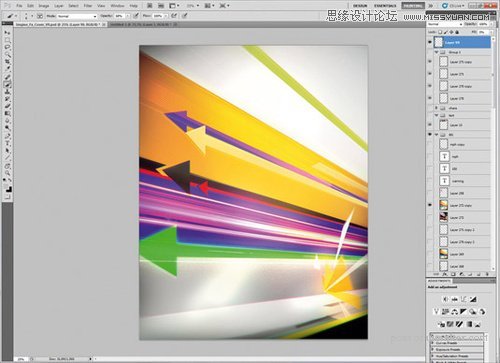
图11
12、调整背景过渡
照片与箭头之间可以通过半色调图案过滤器增加噪点,让过渡得更加自然,但是需要注意不会形成太大的对比效果。因为如果插画需要打印,这是一个问题。然后再用发光边缘滤镜调整半色调,设置图层混合模式为柔光。
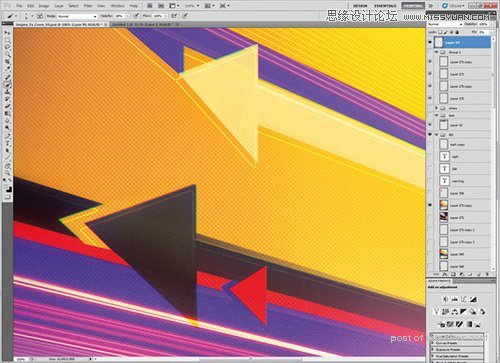
图12
13、调整脸部设计
继续调整人物比例和照度。减淡加深工具可以在调整人物亮度的同时,保持细节效果。特别地用到颜色减淡模式调整亮度。通过调整脸上的雀斑和表情,让人物就像活在插画中的一刻,有生命力。
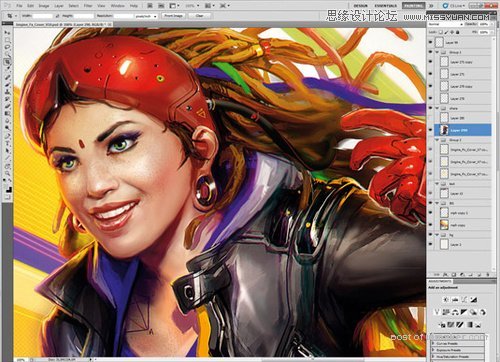
图13
14、最后调整润色
设计已经接近完成,检查画中色调是都已经调整好。为了让人物和背景过渡顺畅,这里增加了一些边缘光效果。最后将图层合并,在应用智能锐化后,使用镜头校正滤镜,来添加边缘色彩效果。